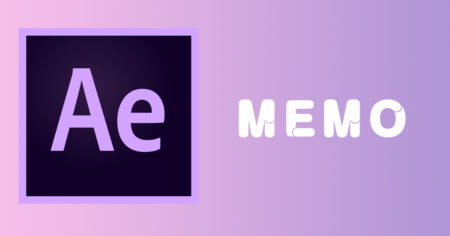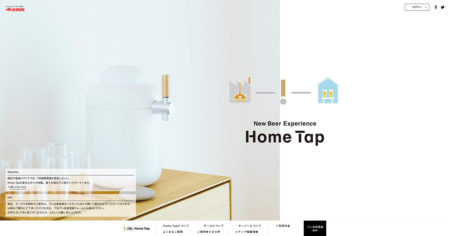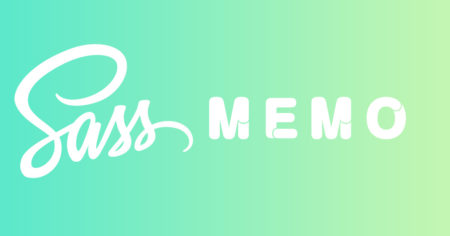【After Effects】個人メモその2

koki
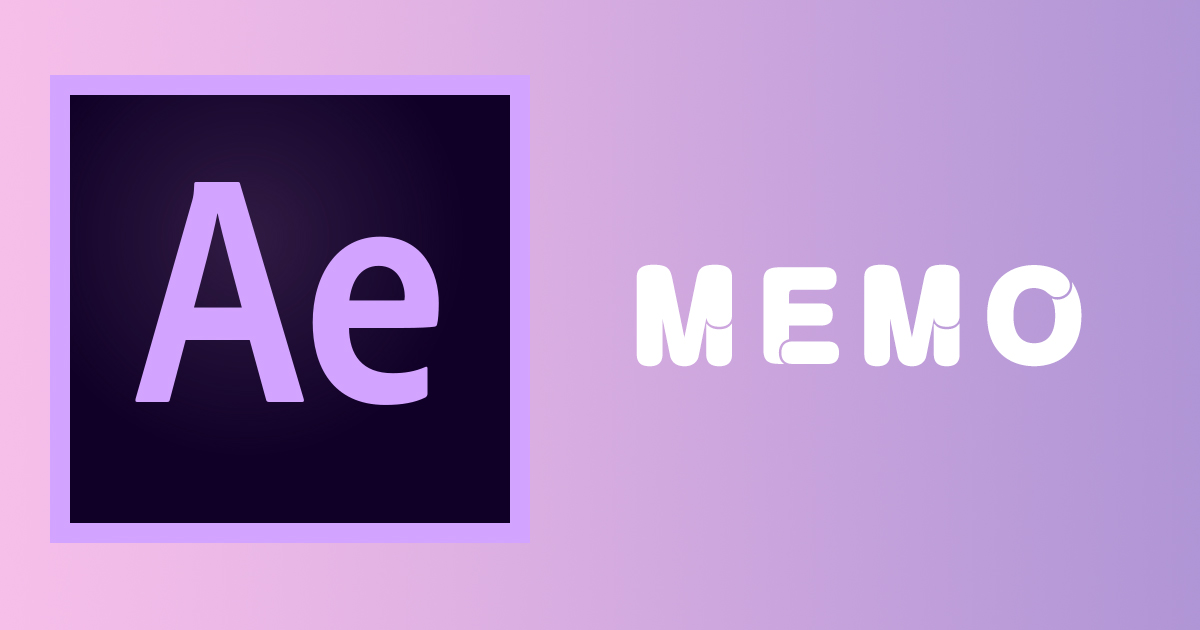
After Effect個人メモその2です。
VFXやモーションアニメなど作ってみたのですが、やはり基礎がしっかりできてないとクオリティが上がらないし、作業スピードも上がらないので、ちゃんと土台部分をしっかり固めようと基礎部分を今習っています。
習っているとは言っても、勉強してる意識はほぼ皆無の状態なんですよね。
勉強しよう!と思うと途端にやる気がなくなる偏屈者なので、ゲームのチュートリアル感覚で学んでます。(なぜかそっちの方が真面目に集中して取り組めるから…)
やっぱり楽しいですね。切って貼って塗って加工する作業は元々好きだし、楽しいから普通に学ぶより覚えるスピードと発想がぽんぽん浮かぶんですよね。
個人的にはこういうデザインする作業がやっぱり性に合ってるって改めて感じました。まさしく愛ですね。
あとはその発想を構成し、表現出来る能力を伸ばして行こうと思ってます。
まだレイヤーにエフェクトかけて積木遊びしてる程度のことしかしてませんが、それも成熟するために必要な過程と思ってやって行きますb
ではでは復習も兼ねて、個人メモをずらずらを書いていきたいと思います。
個人メモ
ワークエリア
レンダリングバーの上にあるバー。
ワークエリア内だけを再生することができる。0秒から2秒までの間の作業を確認などに使える。
動かす場合はshiftキーを押しながらするとやりやすい。
コンポジションマーカー
右端にあるマーカー。作業ポイントをつけたりする時に便利。
トラックマット
上のレイヤーを透明にしたりすることができる。
シェイプアニメーションなどでよく見かける。
シャイ
ベルのようなマーク。ソース名の右隣にあるアイコン。
作業ファイルが多くなって、もう手をつけないファイルに使用すると便利。
していファイルのアイコンを押すとボタンのようなマークに切り替わり、タイムラインのレイヤーを隠すをクリックすると選択したファイルが隠れるようになる。
モーションブラー
リアルに残像を付け加えることができる。速度が早いとブラーがよりかかりやすくなる。
モーションブラーはとても重いため、確認用と、書き出す時以外はオフに設定しておくと良い。
3Dレイヤー
モードの隣にあるボックスアイコン。
Xyz軸に3D回転や移動することができる。
紐付け
投げ縄のようなアイコン。
アイコンを引っ張ることで紐付けすることができる。紐付け先が親要素となり、紐付け元が小要素となる。親要素がスケールで大きくすれば、小要素も大きくなる。子要素が大きくしても、親要素は大きくはならない。
主に一緒に動いて欲しいレイヤーに紐付ける。親要素の確認は隣の「親」と書いてあるところにある。(デフォルトではなしとなっている)
作業中の豆知識
作業中は1/3画質
書き出しはフル画質(1/3画質や1/4画質のままで書き出しするとそのまま荒い画質になってしまう)
アフターエフェクト は後付け作業の位置づけ。
動画の切り出し、テロップなどの編集はプレミアプロ。
デュレーション
動画の長さ。変更する際は「1000」と入れれば10秒になる。なぜかと言うと
「1000」は「10,00」になるから。逆に1分にしたい場合は、「100000」にする。
2桁ずつカンマが入る。
フレーム数
29.97フレームだと1秒は29フレーム。
23.97フレームだと1秒は23フレーム。
レンダリング
緑のバー部分。スペックが低いとレンダリングが遅い。
遅い場合は画質を落とす。
モードとトラックマットの表示
左下の小さなアイコンで表示非表示ができる。
色分け
ソース名の隣にある色のついたアイコン。
作業する時に色分けすることができる。